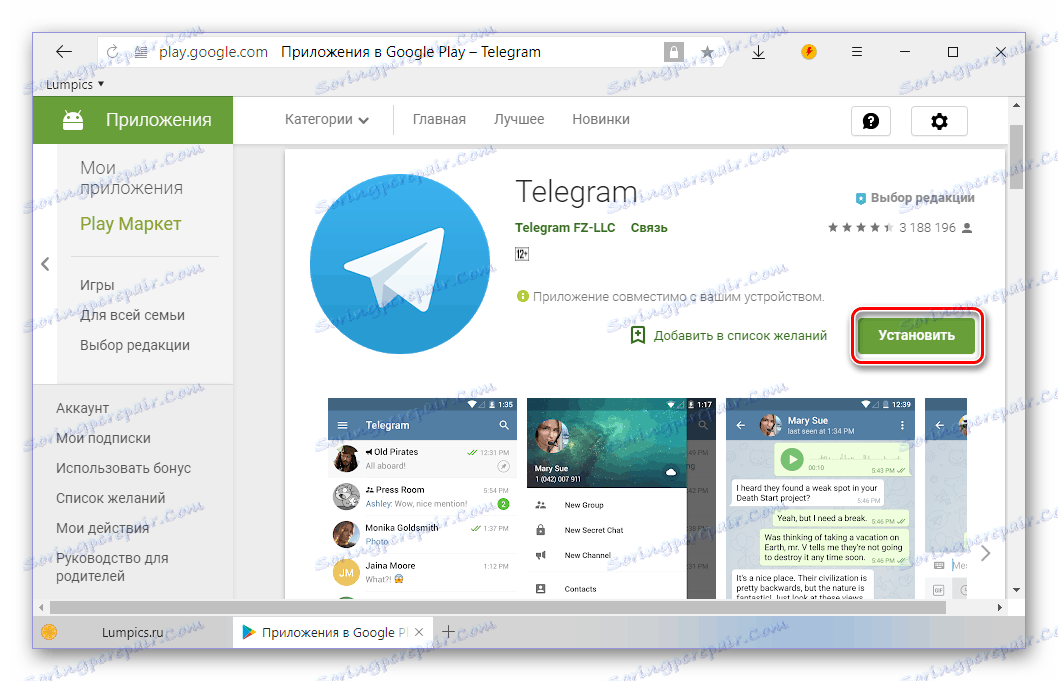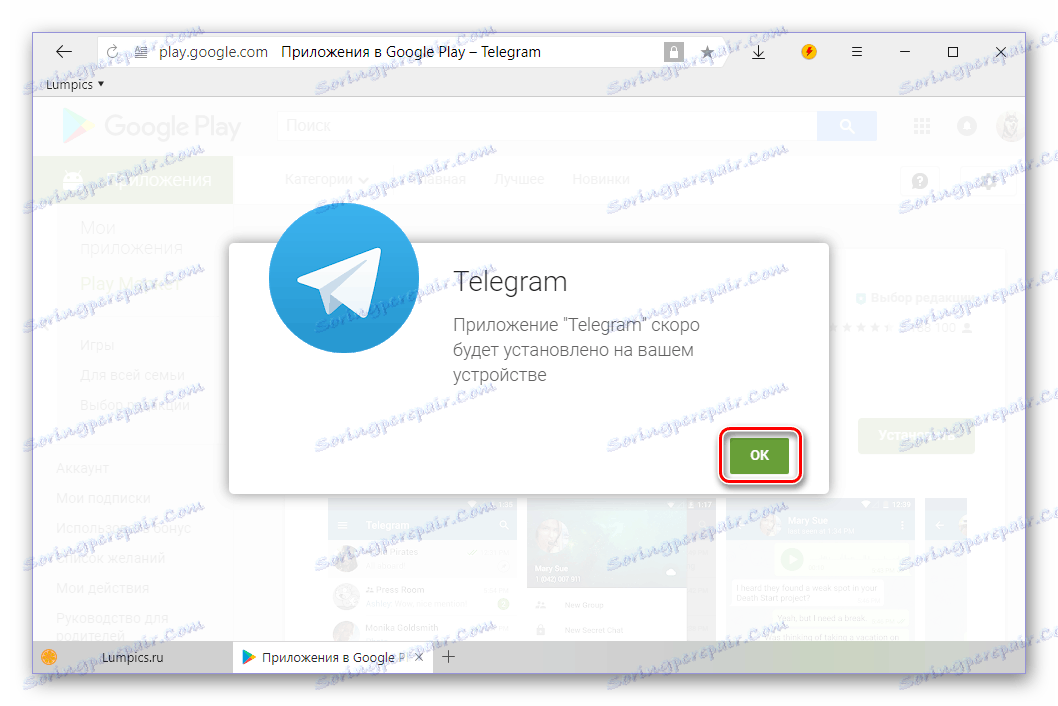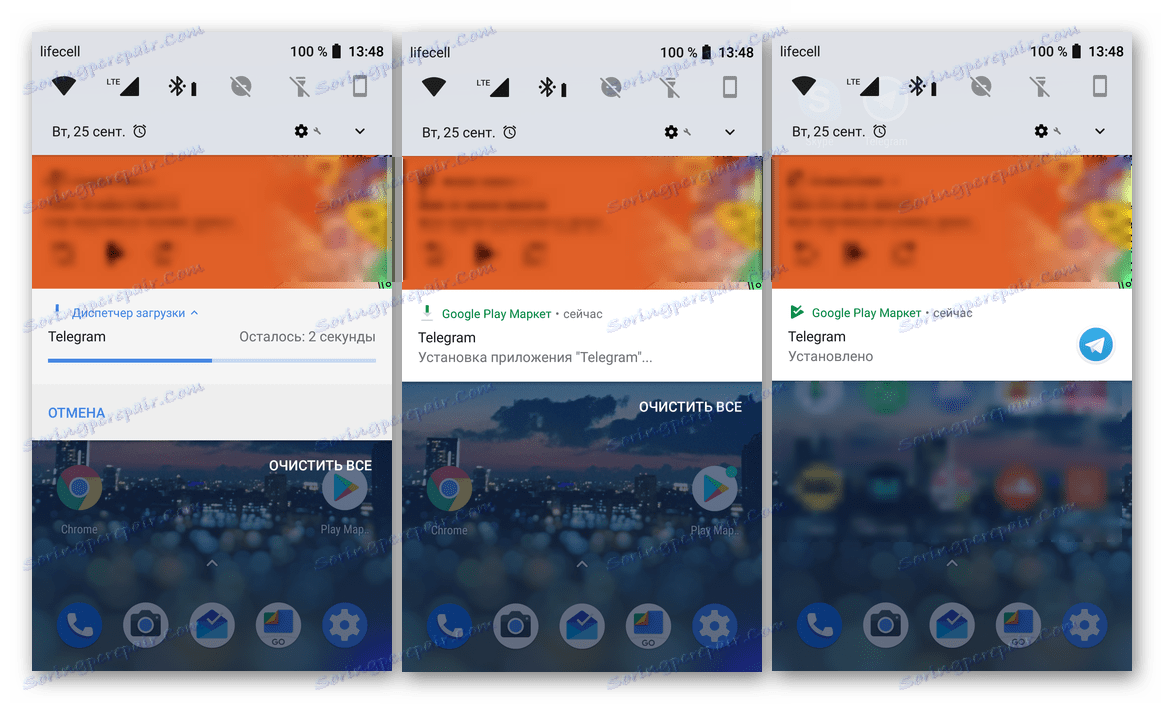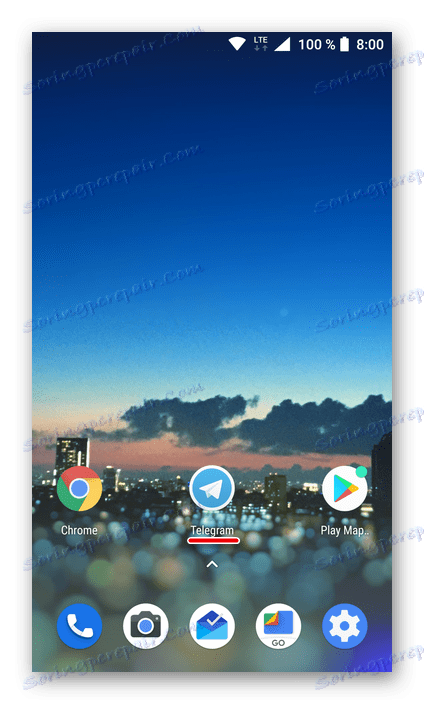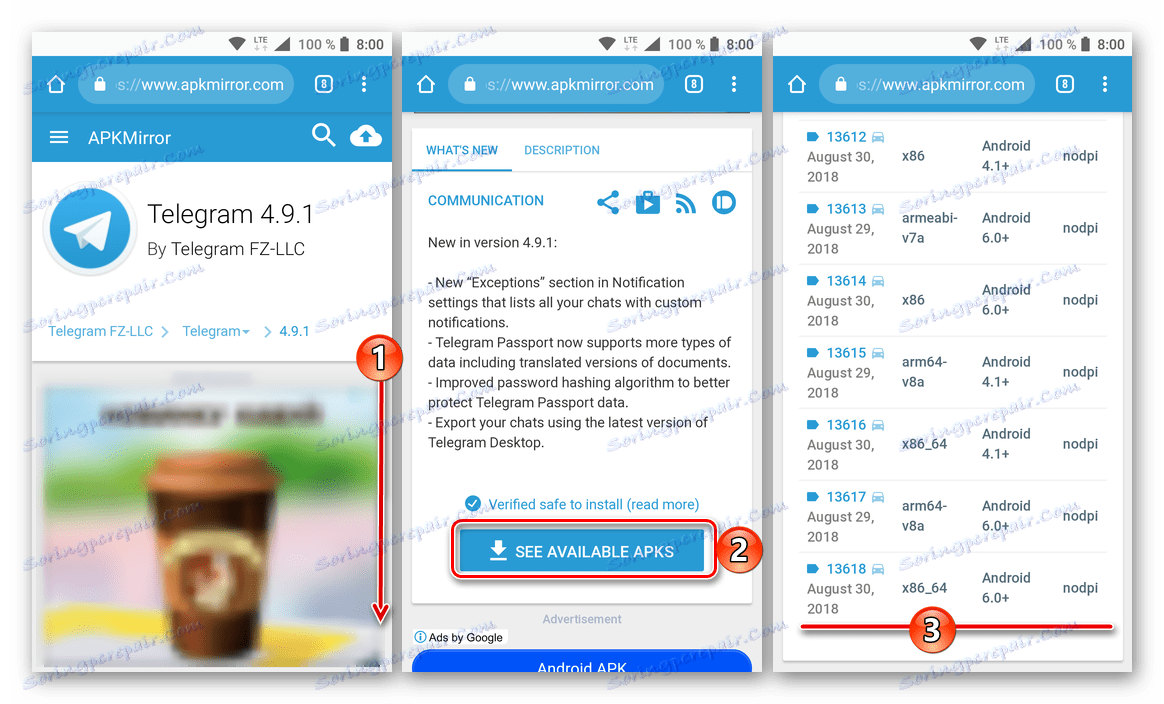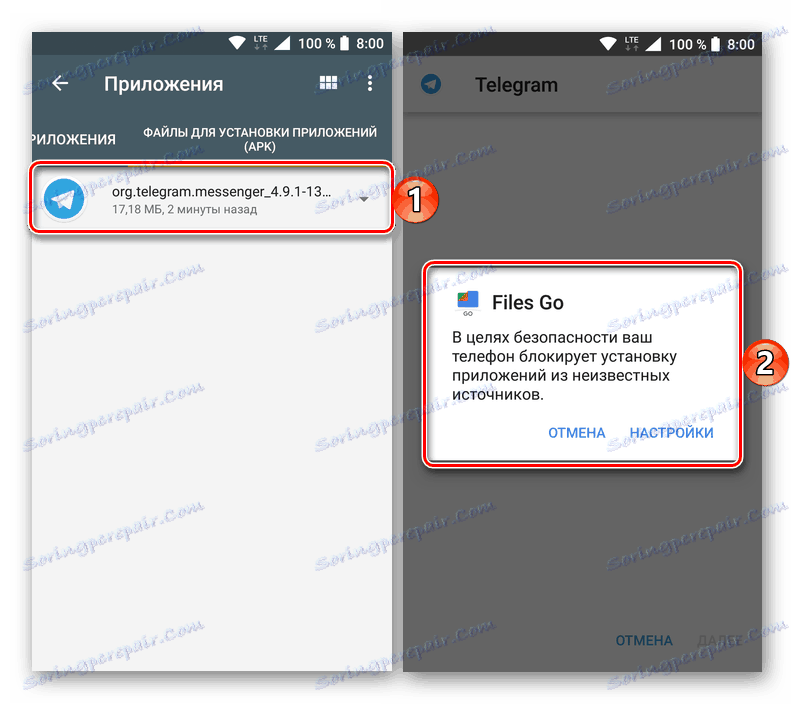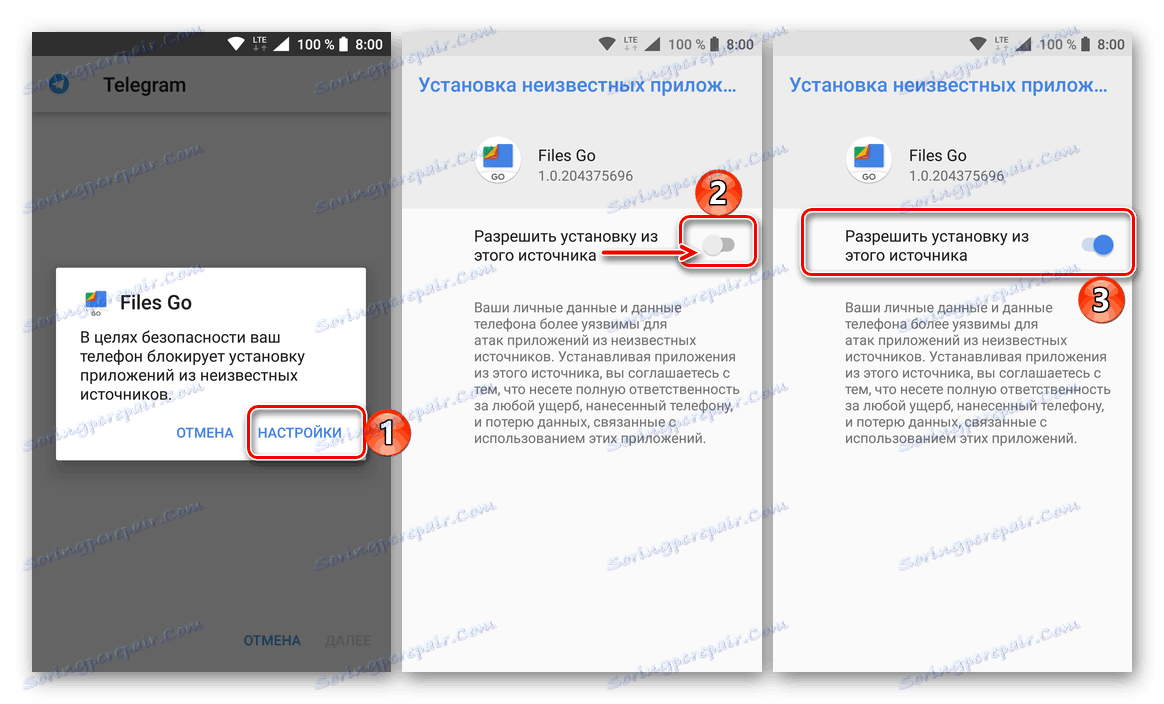Nameščanje aplikacije Telegram v napravah Android
Popular instant messenger Telegram, ki ga je razvil ustvarjalec socialno omrežje VKontakte Pavel Durov, postaja vse bolj priljubljen med uporabniki. Aplikacija je na voljo v namiznih različicah v operacijskih sistemih Windows in MacOS, kot tudi na mobilnih napravah s sistemom iOS in Android. Samo o nameščanju Telegrama na pametne telefone z zelenim robotom in o tem bomo razpravljali v tem članku.
Glej tudi: Kako namestiti Telegram na računalnik
Vsebina
Namestitev Telegram v Androidu
Praktično vsaka prijava Naprave Android je mogoče namestiti na več načinov - uradne in, tako rekoč, rešitve. O vsaki izmed njih bomo podrobneje povedali.

1. način: Play trg v svoji napravi
Večina pametnih telefonov in tabličnih računalnikov z operacijskim sistemom Android na začetku vsebuje svoj arzenal Predvajaj trg . To je uradna trgovina od Googla, prek katere iščete, nalagate, namestite in redno posodabljate aplikacije. Namestiti Telegram iz Googla Play Na takšnih napravah je precej preprosta, glavna stvar je, da se držimo naslednjega algoritma:
- Zaženite Play Store, tako da kliknete njeno bližnjico. Slednje lahko najdete na glavnem zaslonu in v meniju z aplikacijami.
- Dotaknite se iskalne vrstice, da jo aktivirate, vnesite »Telegram« in kliknite gumb za iskanje, označen na virtualni tipkovnici.
- Prvi rezultat v izdaji - to je želeni sel. Že lahko »Namesti« s klikom na ustrezen gumb. Če želite, se lahko seznanite z opisom aplikacije, tako da tapnete »Podrobnosti« in šele nato začnete njegovo namestitev.
- Postopek prenosa za Telegram se bo končal tako hitro, kot se je začel, in po tem, ko je končan, je glasnik lahko »Odpri« .
- V pozdravnem oknu aplikacije, ki vas bo spoznala, ko se bo prvič začela, kliknite spodnjo povezavo »Nadaljuj v ruski« .
- Soglašam, da bo Telegram dobil dostop do klicev in SMS tako, da se dotaknete »V redu« in potrdite soglasje, tako da dvakrat kliknete »Dovoli« .
- Vnesite številko mobilnega telefona (nova ali že prej povezana z računom) in kliknite gumba v zgornjem desnem kotu ali gumb za vnos na virtualni tipkovnici.
- Če že imate račun Telegram in se uporablja na kateri koli drugi napravi, bo obvestilo z aktivacijsko kodo prišlo neposredno v aplikaciji. Če še niste uporabili sporočila, bo običajno SMS sporočilo poslano na zgornjo številko mobilnega telefona. V katerem koli od možnosti vnesite prejeto kodo in pritisnite kljukico ali »Enter« na tipkovnici, če se »sprejem« kode ne pojavi samodejno.
- Preberite zahtevo za zagotovitev dostopa do vaših stikov (za komunikacijo je potrebno) in kliknite »Nadaljuj« in nato »Dovoli« pošiljatelju, da ga prejme.
- Čestitamo, Telegram za Android je uspešno nameščen, konfiguriran in pripravljen za uporabo. Lahko ga začnete z bližnjico na glavnem zaslonu ali v meniju z aplikacijami.
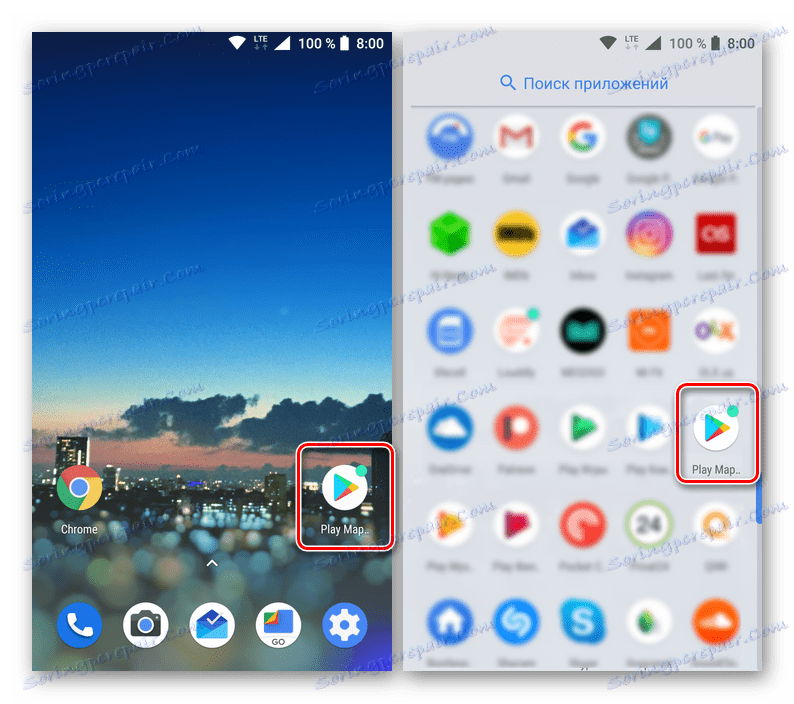
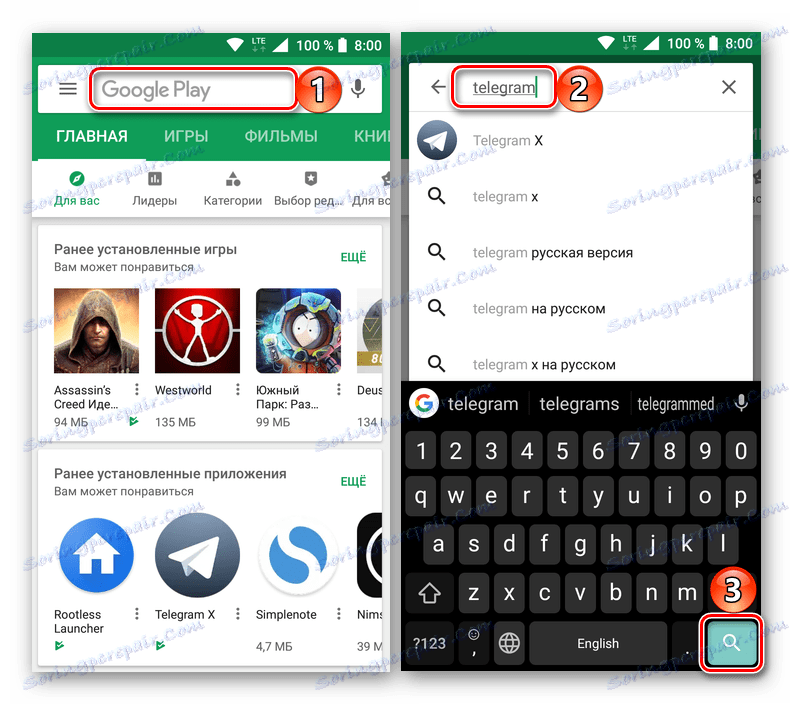
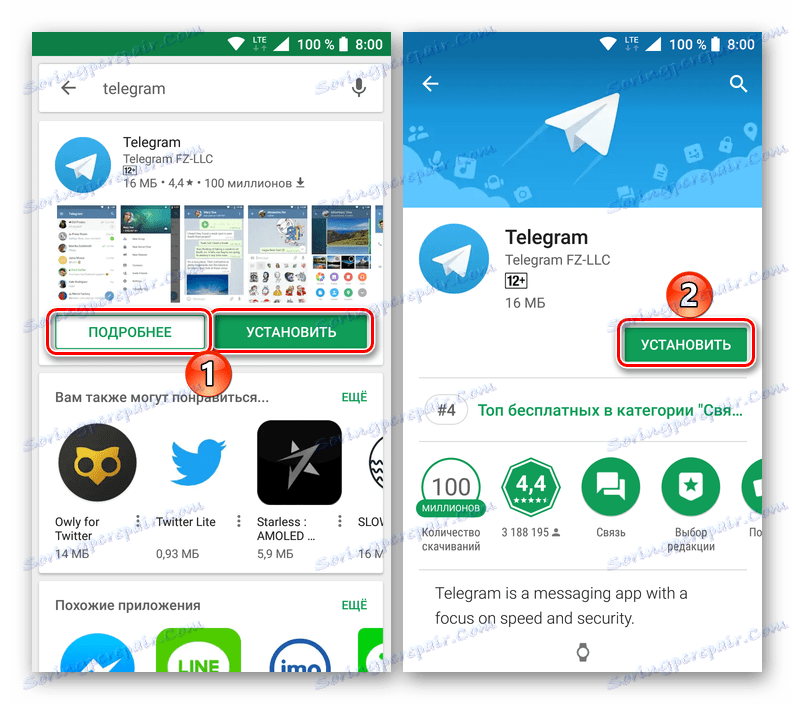
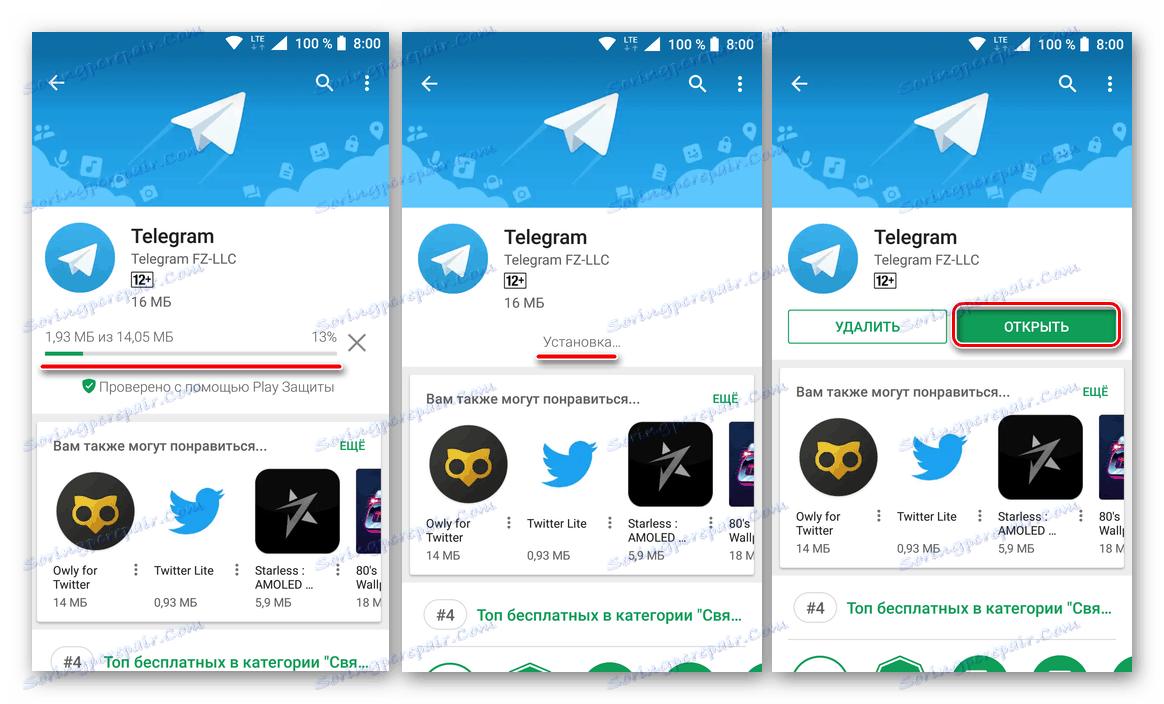
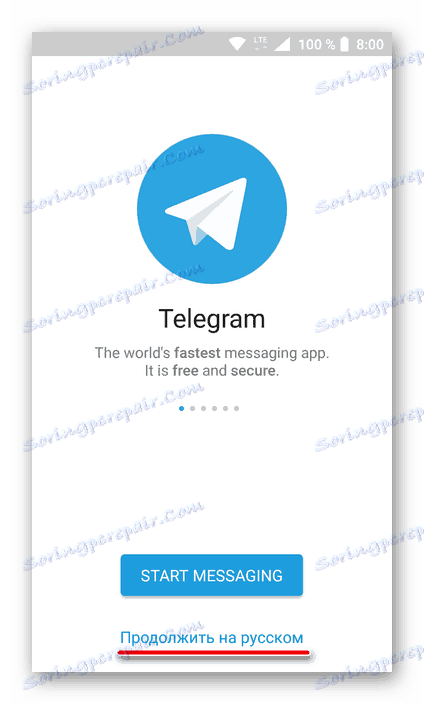


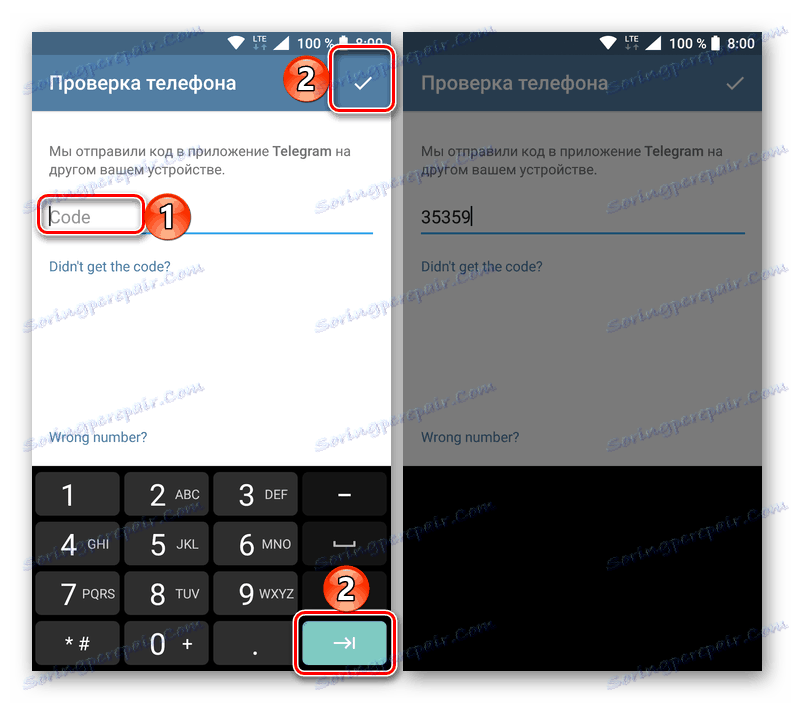
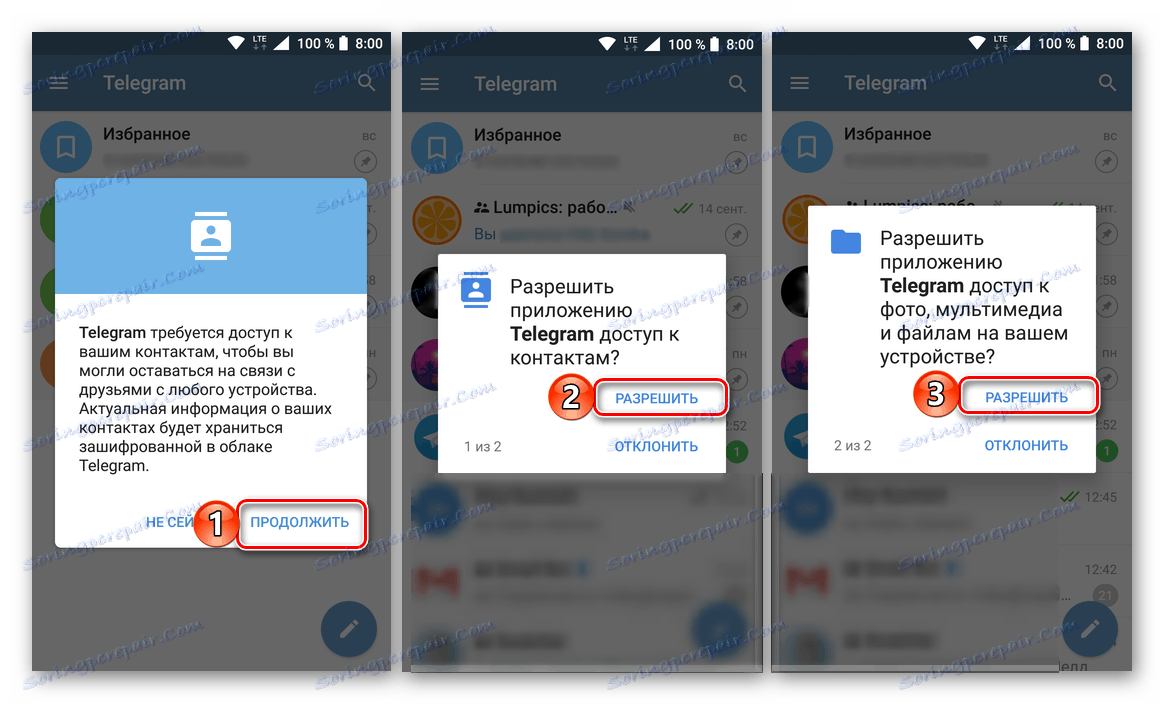
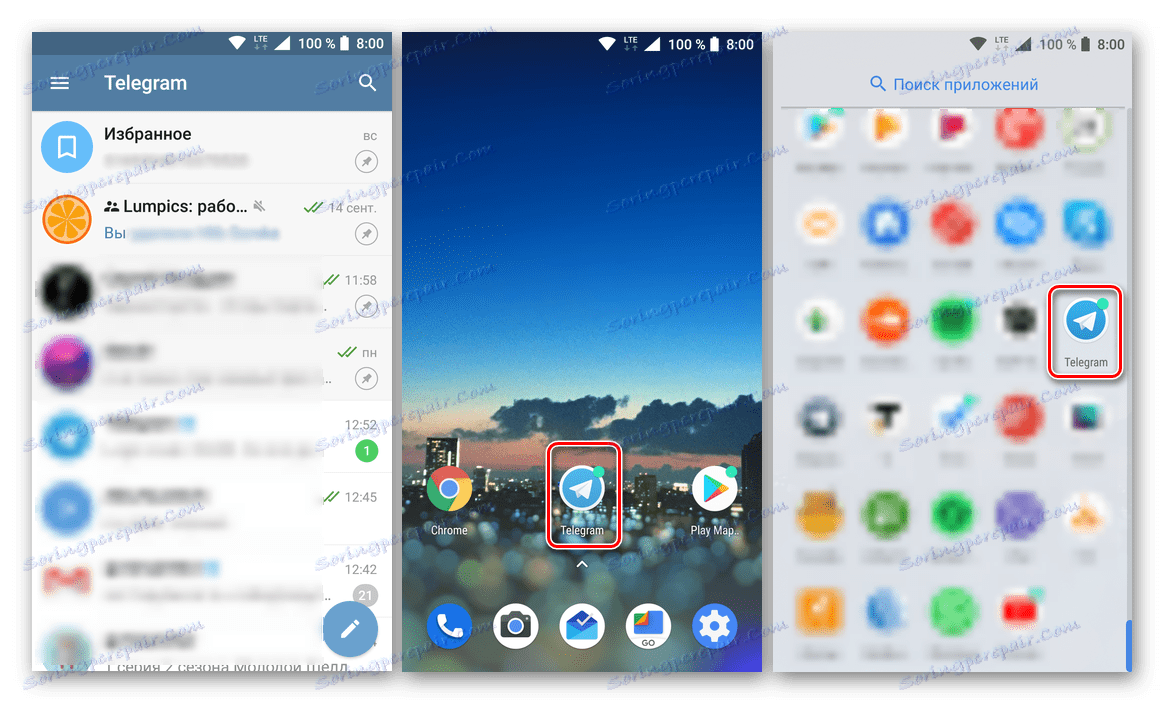
Tako se namestitev Telegramov prek trga Google Play izvaja neposredno iz mobilne naprave. Omeniti velja, da njegovo iskanje in prenos traja še manj časa kot prva nastavitev. Nato razmislite o drugačni interpretaciji uradne namestitvene metode te aplikacije.
2. način: igrajte trg na računalniku
Googlu Play Market lahko dostopate ne samo s pametnega telefona ali tabličnega računalnika v Androidu, temveč tudi iz katerega koli računalnika, ki uporablja brskalnik in spletno različico Googlove storitve. Neposredno skozi to aplikacijo lahko namestite v napravo, tudi če ga nimate na rokah ali če začasno onemogočite dostop do interneta.
Glej tudi: Kako se prijaviti v Google Račun
Opomba: Preden nadaljujete z metodo, opisano spodaj, se morate prijaviti v brskalnik v istem Google Računu, ki je uporabljen v vaši mobilni napravi kot vaš glavni račun.
Pojdite na Google Play Marketplace
- Ko na glavni strani shranite aplikacijo, kliknite levi gumb miške (LMB) v iskalno vrstico in vnesite ime sporočila - Telegram. Pritisnite tipko "ENTER" na tipkovnici ali gumb za iskanje, ki prikazuje povečevalno steklo. Upoštevajte, da se Telegram pogosto pojavi v bloku "Všeč vam bo" , od koder lahko greste neposredno na stran s svojim opisom.
- Kliknite LMB na prvi prijavi na seznamu predlaganih rezultatov.
- Ko na strani Telegram, lahko »Namesti« , za katerega bi morali klikniti na gumb, ki je naveden na sliki spodaj.
![Stran, ki opisuje aplikacijo Telegram v trgovini Google Play v računalniku]()
Opomba: če je z vašim Google Računom povezanih več mobilnih naprav z Androidom, kliknite povezavo »Aplikacija je združljiva z ...« in izberite tisto, na katerem želite namestiti glasnik.
- Potrdite svoj račun, tako da navedete geslo za to, nato pa kliknite gumb "Naprej" .
- Na posodobljeni strani prodajalca se lahko seznanite z dovoljenji, ki jih zahteva Telegram, preverite, ali je naprava pravilno izbrana ali jo spremenite, če je to potrebno. Če želite nadaljevati, kliknite »Namesti« .
- Preberite obvestilo, da bo aplikacija kmalu nameščena v mobilni napravi in kliknite »V redu«, da zaprete okno.
![Začnite namestiti aplikacijo Telegram v trgovini Google Play v računalniku]()
Istočasno bo v zavesu pametnega telefona prikazan napredek namestitve aplikacije, po zaključku pa bo prikazano ustrezno obvestilo.
![Namestitev aplikacije Telegram v napravo Android prek računalnika]()
Bližnjica za zagon sporočila se prikaže na glavnem zaslonu in v glavnem meniju.
![Aplikacija Telegram je bila uspešno nameščena v pametni telefon Android prek trgovine Google Play na računalniku]()
Opomba: če je na napravi, na kateri je nameščena namestitev Telegrama, internet prekinjen, postopek se začne šele po priključitvi na omrežje.
Gumb na strani Trgovine Play se bo spremenil v »Nameščen«.
- Zaženite nameščeni odjemalec Telegram, se prijavite vanj in izvedite prvo namestitev, kot je bila opisana in prikazana v korakih št. 5-10 prve metode tega članka.
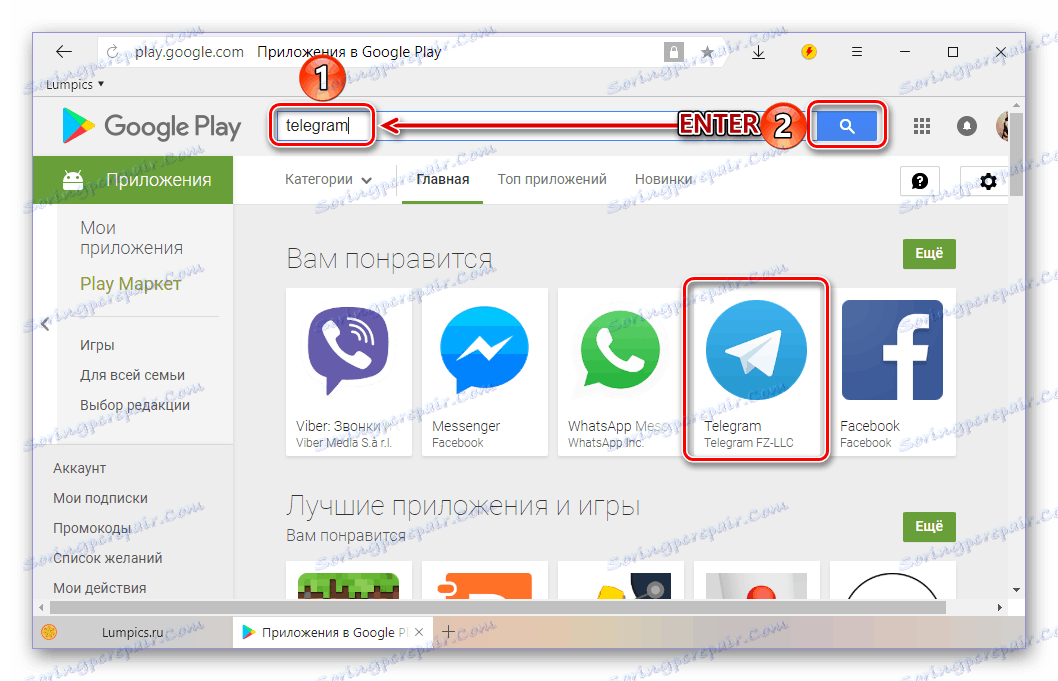
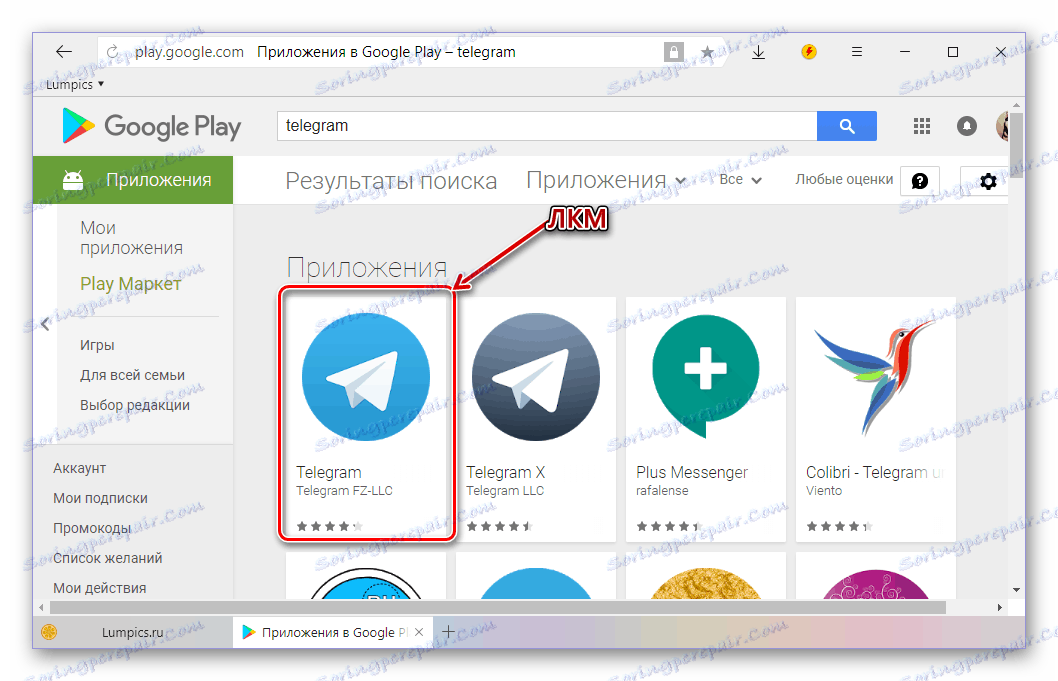
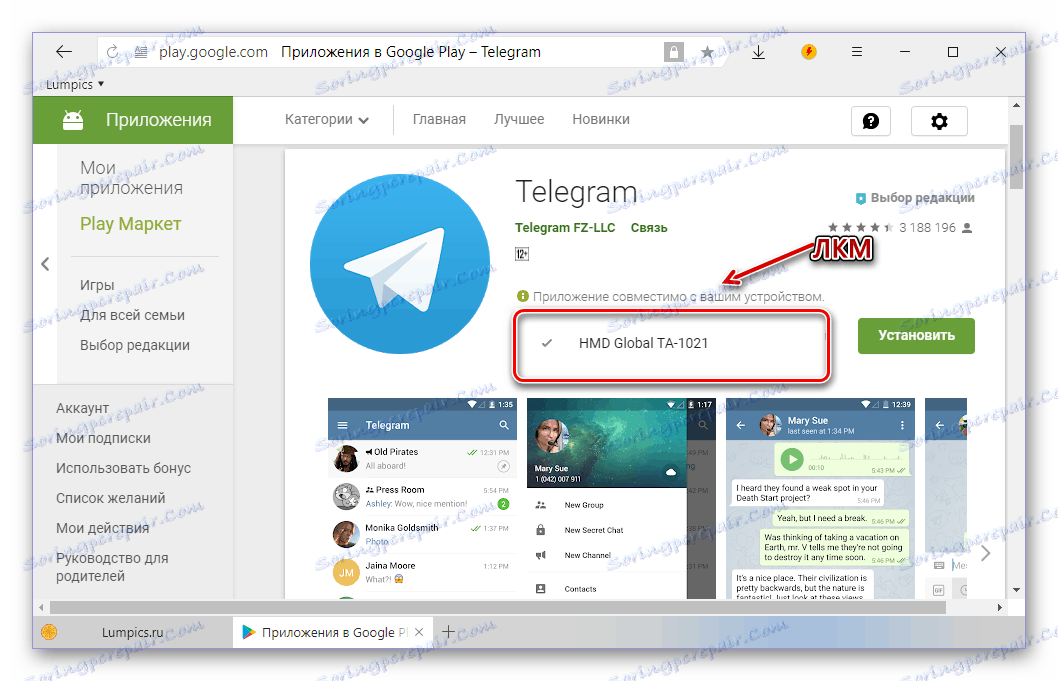
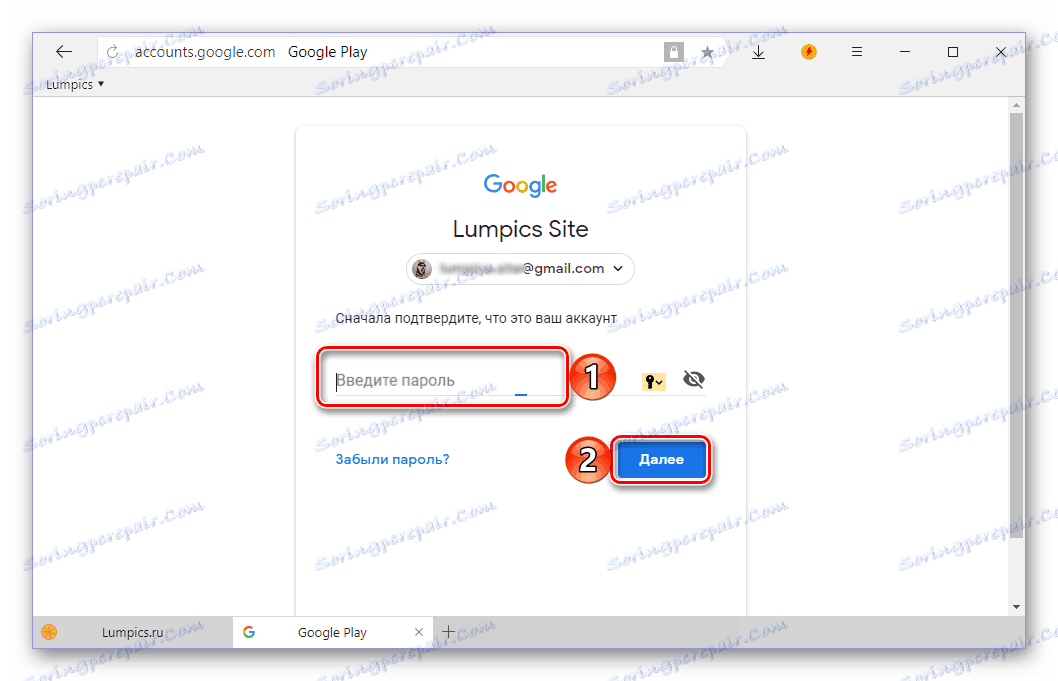
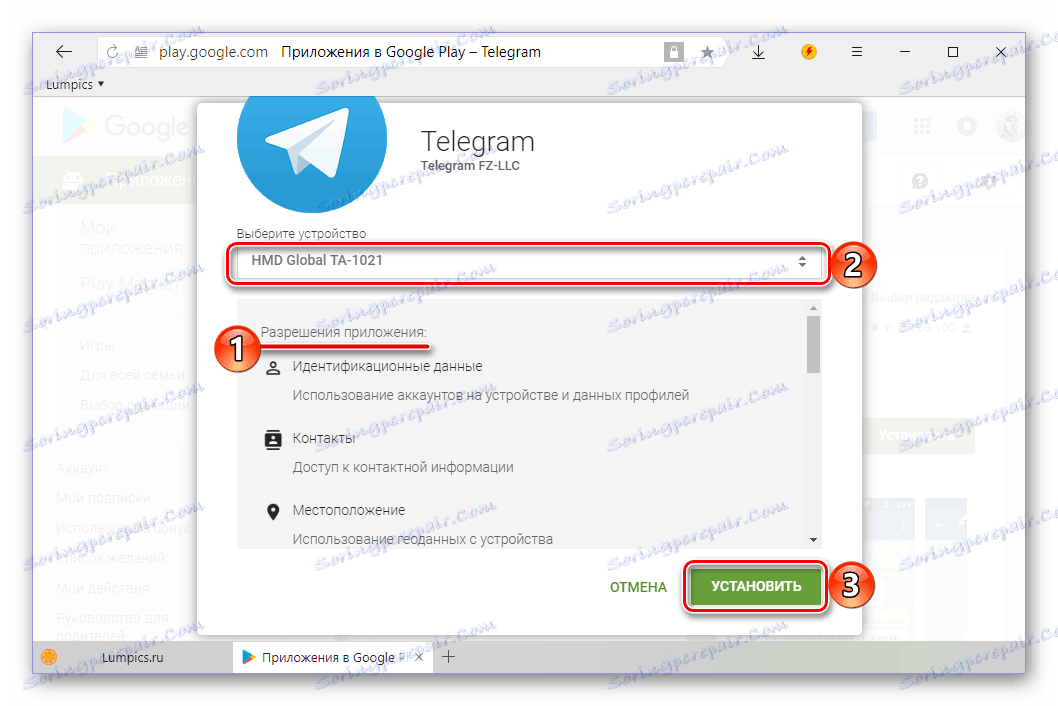
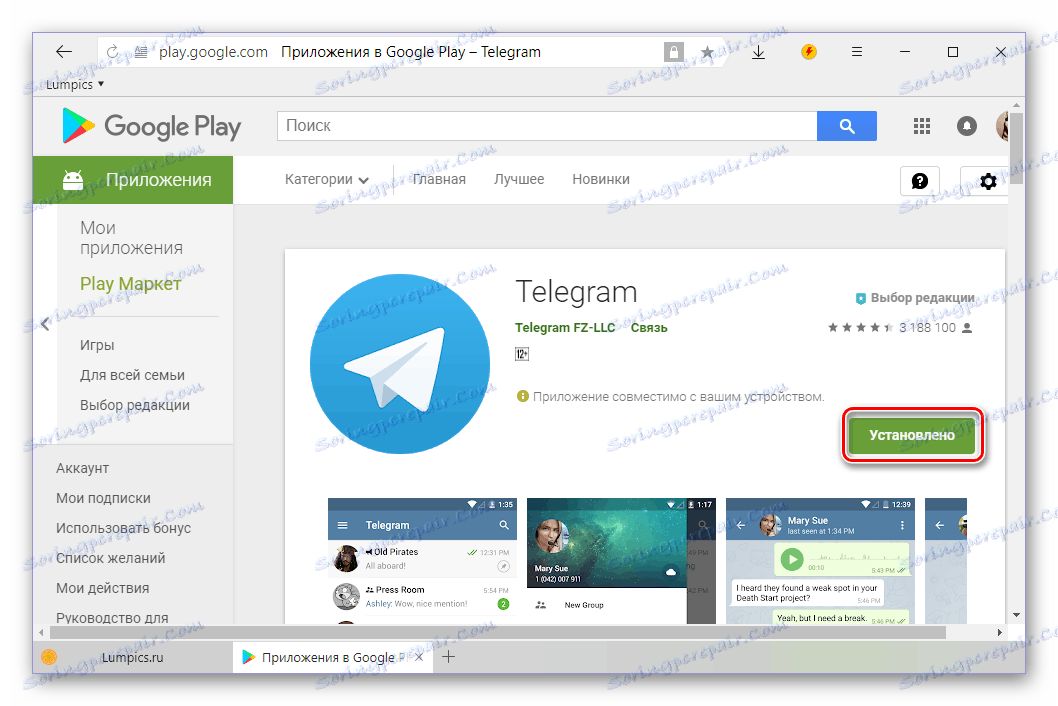
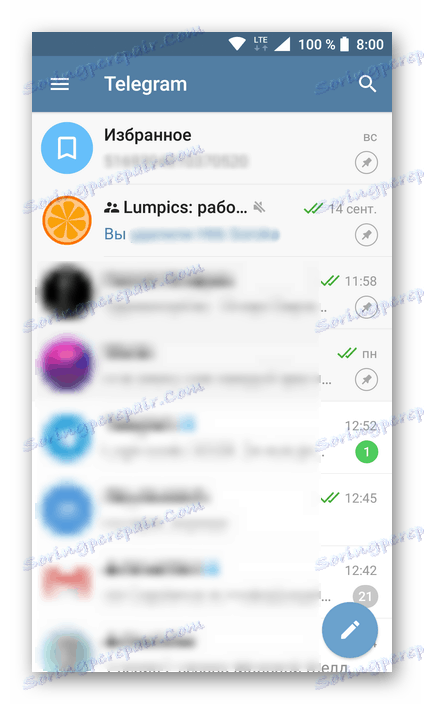
Ta različica namestitve Telegrama v sistemu Android se izvaja skoraj v skladu z istim algoritmom, kot smo upoštevali v prejšnjem delu članka. Edina razlika je v tem, da se v tem primeru vsi ukrepi izvajajo neposredno prek brskalnika na osebnem računalniku in ta pristop se bo verjetno zdel še bolj primeren za nekoga. Preusmerimo se k razmisleku o drugi, najbolj univerzalni možnosti.
3. način: datoteka APK
Na začetku prve metode smo rekli, da je Play Store vnaprej nameščen na večini naprav Android, vendar na nekaterih napravah še vedno manjka. To je mogoče, vsaj v dveh primerih - v operacijskem sistemu pametnih telefonov je nameščen poseben OS brez storitev Google Services ali pa se osredotoča na prodajo na Kitajskem, kjer se te storitve preprosto ne uporabljajo. Igro trg lahko namestite na naprave prve vrste, ne pa na druge, najprej morate jih ponovno obnavljati, kar ni vedno mogoče. Tu ne bomo upoštevali možnosti posredovanja v sistemski programski opremi, saj je to poseben razdelek na naši spletni strani.
Glej tudi:
Nameščanje Googlovih storitev na pametni telefon po vdelani programski opremi
Firmware mobilne naprave različnih proizvajalcev
Telegram lahko namestite v naprave brez tržnice Google Play z uporabo namestitvene datoteke aplikacije APK. Poiščite sami z iskanjem brskalnika ali preprosto sledite povezavi, ki jo nudimo.
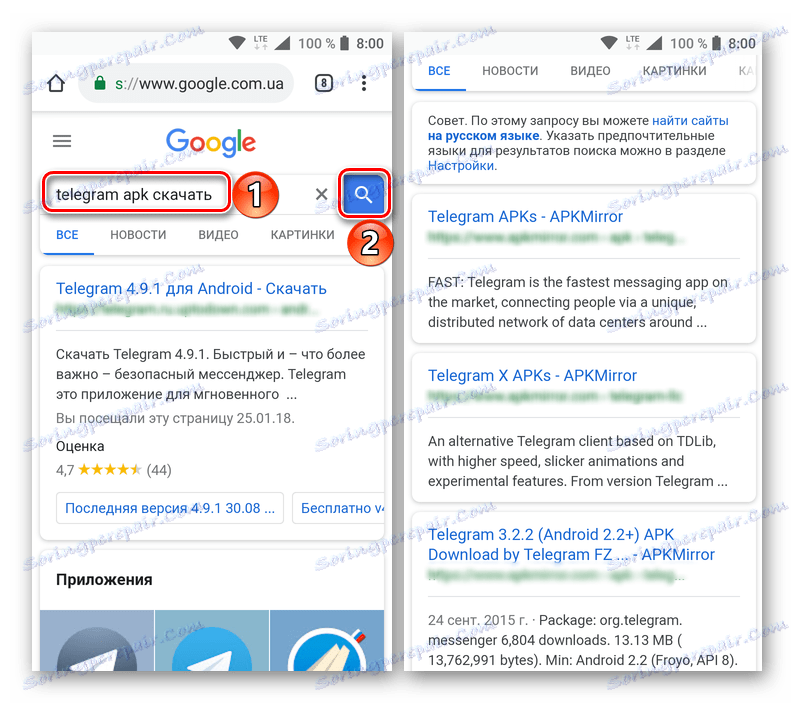
Opomba: Spodnji koraki se izvajajo iz pametnega telefona. Če želite, lahko najprej prenesete datoteko APK na svoj računalnik in jo nato premaknete v pomnilnik mobilne naprave naša navodila .
Prenesite APK za namestitev programa Telegram
- Po zgornji povezavi se pomaknite navzdol po stran v polje »Vse različice« , kjer so predstavljene različne različice datotek APK za namestitev Telegrama. Priporočamo izbiro svežega, to je prvega na seznamu. Če želite to narediti, kliknite puščico navzdol, ki se nahaja desno od imena aplikacije.
- Na naslednji strani se pomaknite navzdol in nato tapnite gumb »Oglejte si razpoložljive APK-je« . Nato izberite možnost namestitvenega programa, ki je združljiva z arhitekturo vašega pametnega telefona.
![Izbira prave arhitekture APK za namestitev aplikacije Telegram za Android]()
Opomba: Če želite izvedeti, katere datoteke je primerna za vašo napravo, si oglejte specifikacije na spletni strani proizvajalca ali uporabite povezavo »priročna pogosta vprašanja« v opisu nad tabelo z razpoložljivimi različicami.
- Pojdite na določeno različico strani Telegram, se pomaknite navzdol, kjer boste našli in kliknite gumb Prenesi APK .
- Če vaš brskalnik zahteva dovoljenje za prenos datoteke, v pojavnem oknu tapnite »Naprej« in nato »Dovoli« . V oknu z obvestilom, da lahko prenesena datoteka škodi vaši napravi, kliknite »V redu« in počakajte, dokler postopek ne bo končan.
- Po dobesedno nekaj sekundah se bo obvestilo o uspešnem prenosu APK-ja za namestitev Telegrama pojavilo v uporabljenem brskalniku in zavesu, in samo datoteko najde v mapi » Prenosi «.
- Če želite zagnati namestitev, tapnite datoteko. Če vam v pametnem telefonu ni prepovedano namestiti aplikacij iz neznanega vira, se prikaže ustrezno obvestilo.
![Zagon namestitve iz aplikacije Telegram za Android]()
S klikom na "Nastavitve" vas bomo preusmerili na ustrezen del operacijskega sistema. Obrnite stikalo v aktivni položaj nasproti postavke "Dovoli namestitev iz tega vira" , nato se vrnite v datoteko APK in znova zaženite.
![Dodeljevanje dovoljenj za namestitev aplikacije Telegram za Android]()
Dotaknite se napisa »Namesti« in počakajte, dokler se namestitev ne konča. Telegrami.
- Zdaj lahko »odprete« sel, se prijavite in začnete komunicirati. Kako to storiti, smo opisali v odstavkih 5-10 prve metode.
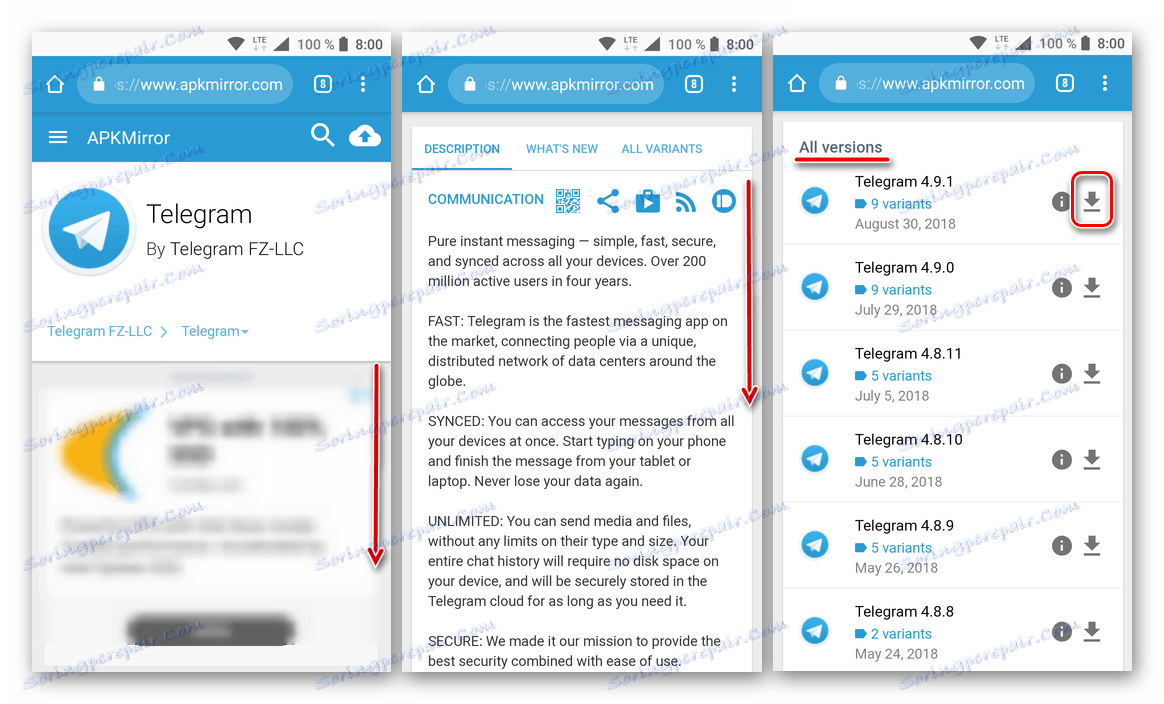
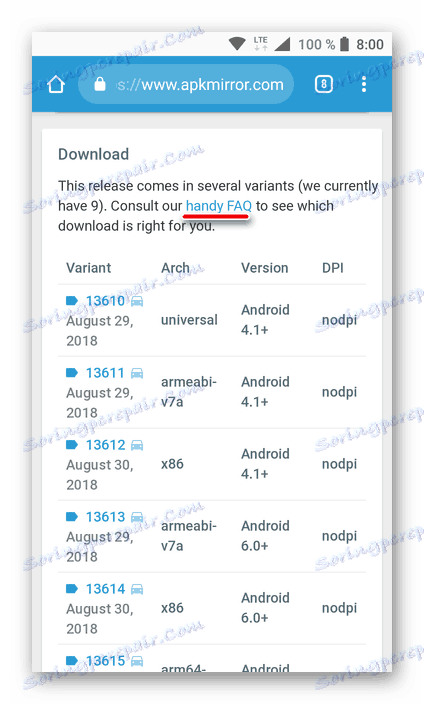
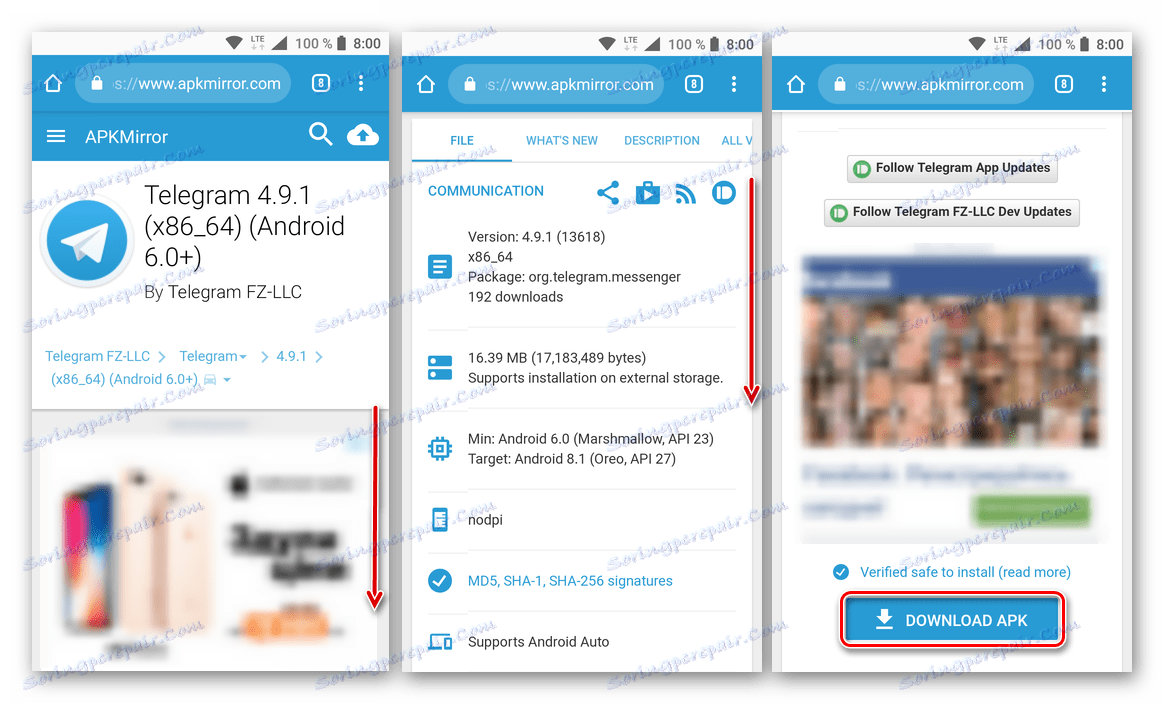
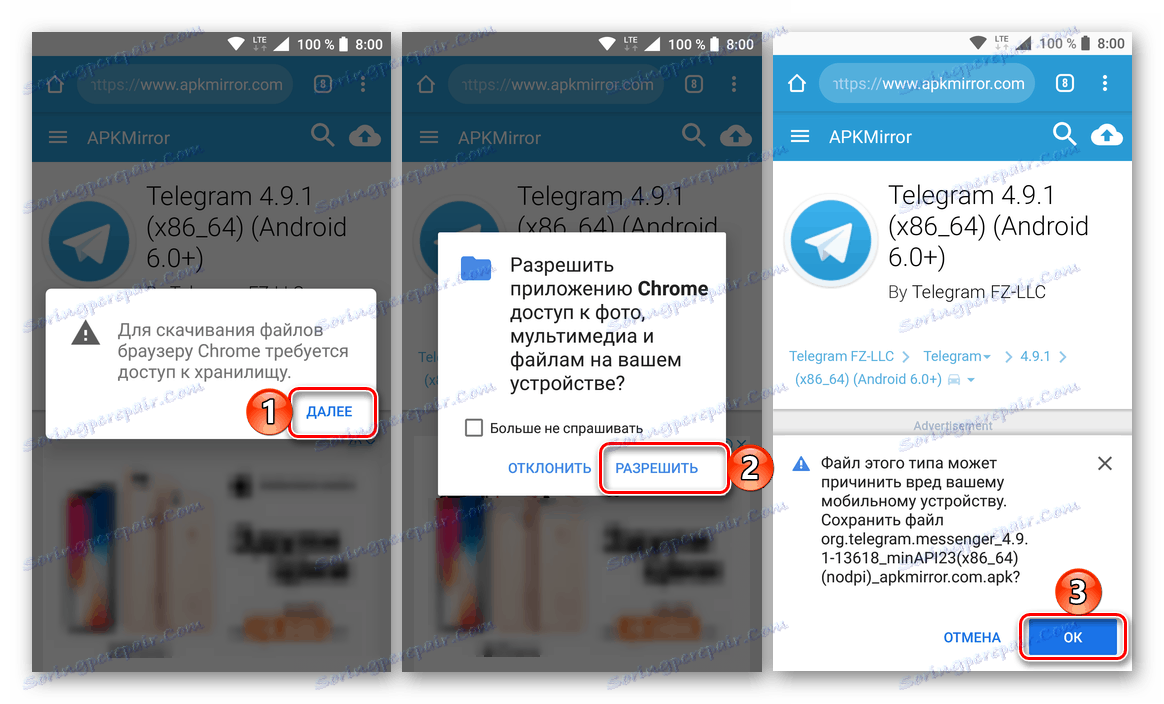
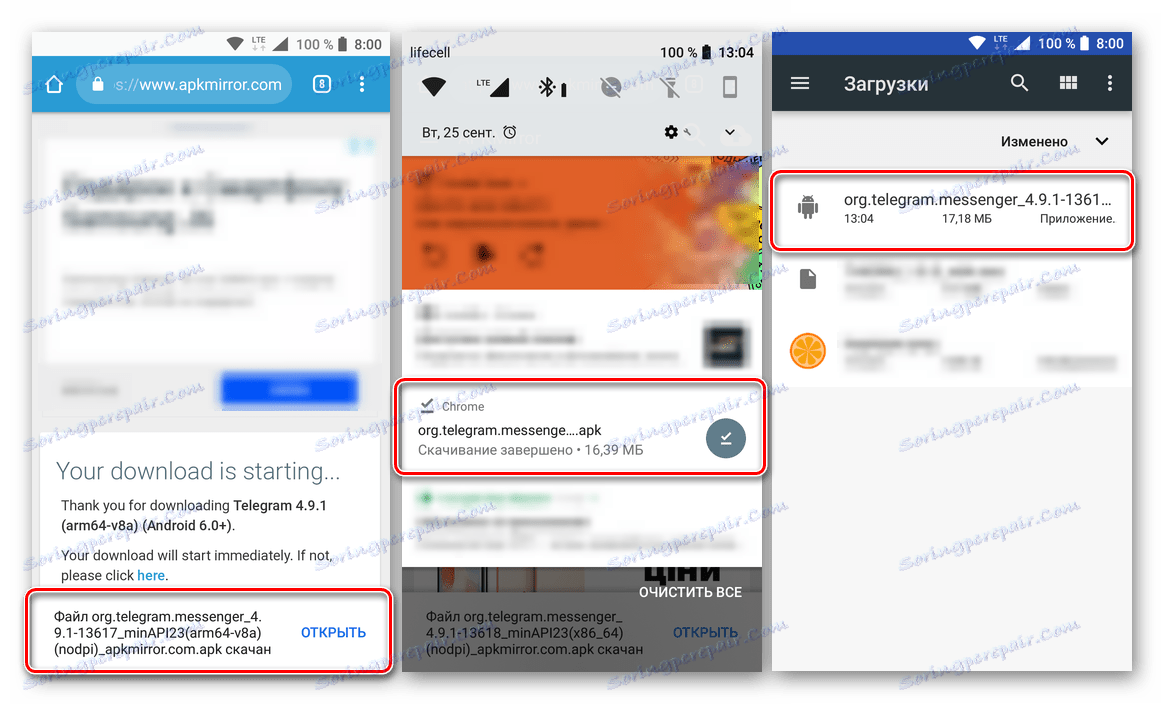
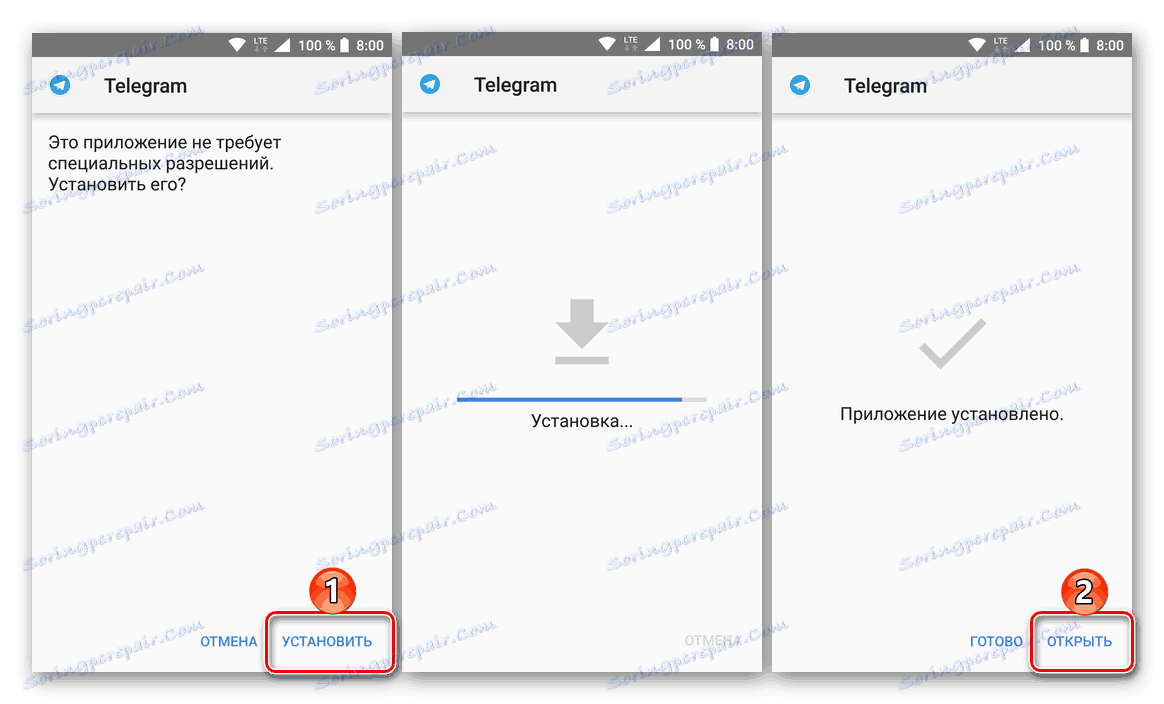
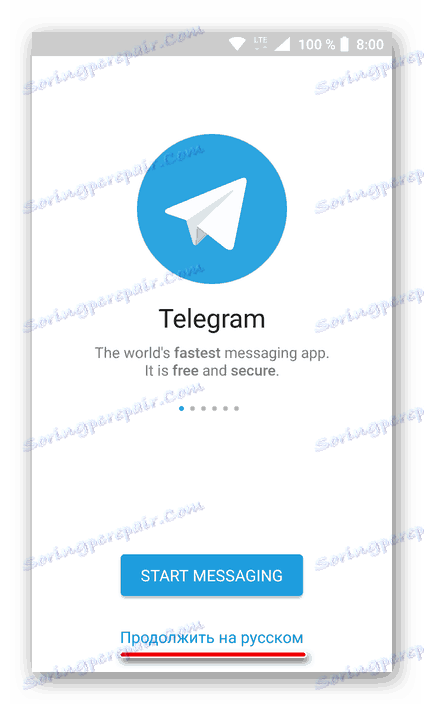
Ta metoda je najtežje od vseh obravnavanih v tem članku. Vendar v tistih primerih, ko na mobilni napravi ni Googlovih storitev, sicer ne bo mogoče namestiti Telegrama - ostane APK.
Zaključek
Podrobno smo preučili tri različne načine namestitve popularnega sporočila Telegram na pametne telefone in tablične računalnike z operacijskim sistemom Android OS. Prva dva sta uradna in najlažja izvedljivost, vendar v tistih primerih, ko v mobilni napravi ni trgovine Google Apps, morate uporabiti več neočitnih ukrepov - uporabo datotek APK. Upamo, da je to gradivo koristno za vas in pomagalo najti optimalno rešitev obstoječega problema.